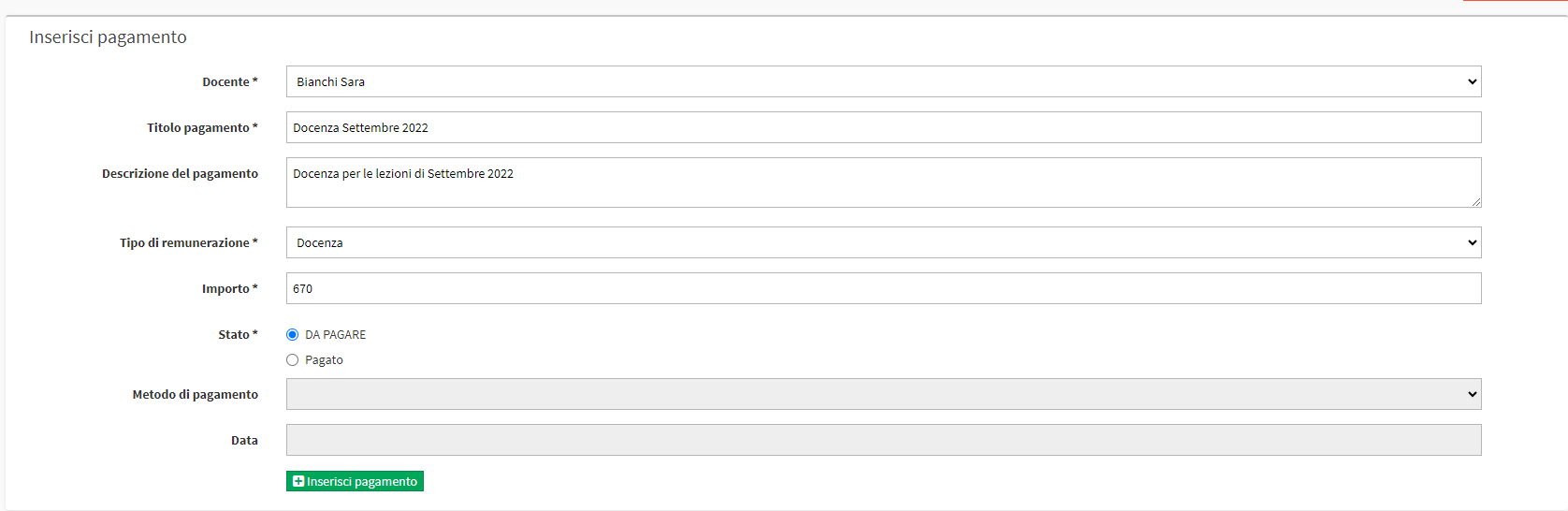Inserire il Compenso Docente manualmente
In caso si necessiti di inserire un compenso per un docente che non proviene da un corso o da una lezione, quindi calcolato automaticamente dal sistema, sarà possibile inserirlo manualmente.
Navigare su Gestione finanziaria → Pagamento docenti:
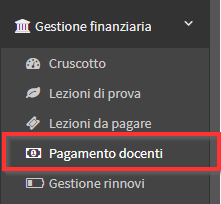
Cliccare il pulsante in alto a destra Inserisci pagamento:

Quindi dalla prossima schermata compilare i seguenti campi:
- Docente: il docente per il quale si vuole inserire il compenso
- Titolo pagamento*: la causale del pagamento
- Descrizione del pagamento: una descrizione del pagamento
- Tipo remunerazione*: la tipologia di remunerazione (per aggiungere i tipi di remunerazione navigare su Amministrazione → Impostazioni economiche → sezione “Tipi di remunerazione docenti ed amministrativi“
- Importo*: l’ammontare del compenso per il docente
- Stato*
- DA PAGARE: se si spunta questa opzione, significa che il pagamento al docente deve essere ancora evaso, e andrà quindi registrata la transazione in un secondo momento
- Pagato: se si spunta questa opzione, significa che il pagamento al docente è stato evaso e si intende registrare subito la transazione. Sarà quindi necessario inserire la data di pagamento nel campo successivo
- Data: la data di pagamento del compenso del docente
Cliccare il pulsante Inserisci pagamento per salvare l’operazione:
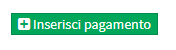
Nota: Il compenso inserito si intende lordo ed il sistema calcolerà automaticamente l’importo netto in base alla modalità di fatturazione scelta per il docente, nella propria scheda anagrafica.
Dopo aver inserito il compenso questo andrà a fare parte dell’elenco dei pagamenti dei docenti, con stato “Pagato” o “DA PAGARE” in base a cosa è stato spuntato durante l’inserimento.
In caso sia stata scelta l’opzione “DA PAGARE” e si voglia registrare la transazione, cliccare l’icona ![]() sulla riga del compenso e, dalla prossima schermata, compilare i seguenti campi:
sulla riga del compenso e, dalla prossima schermata, compilare i seguenti campi:
- Stato*: spuntare la voce Pagato
- Data pagamento: inserire la data in cui viene evaso il pagamento al docente
- Metodo di pagamento: inserire il metodo di pagamento utilizzato
- Commenti: inserire eventuali note relative al pagamento
Cliccare il pulsante Registra pagamento per salvare l’operazione.